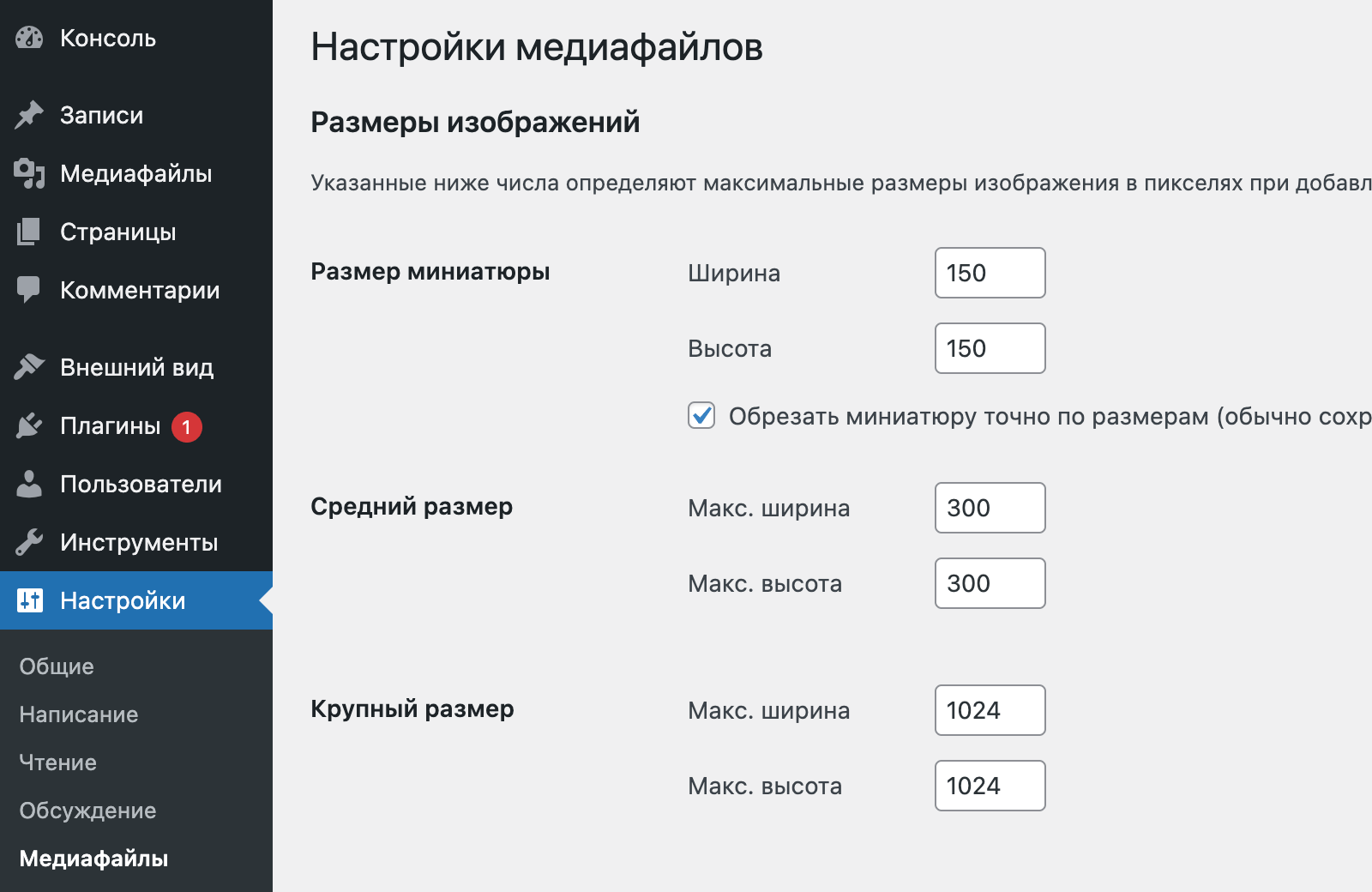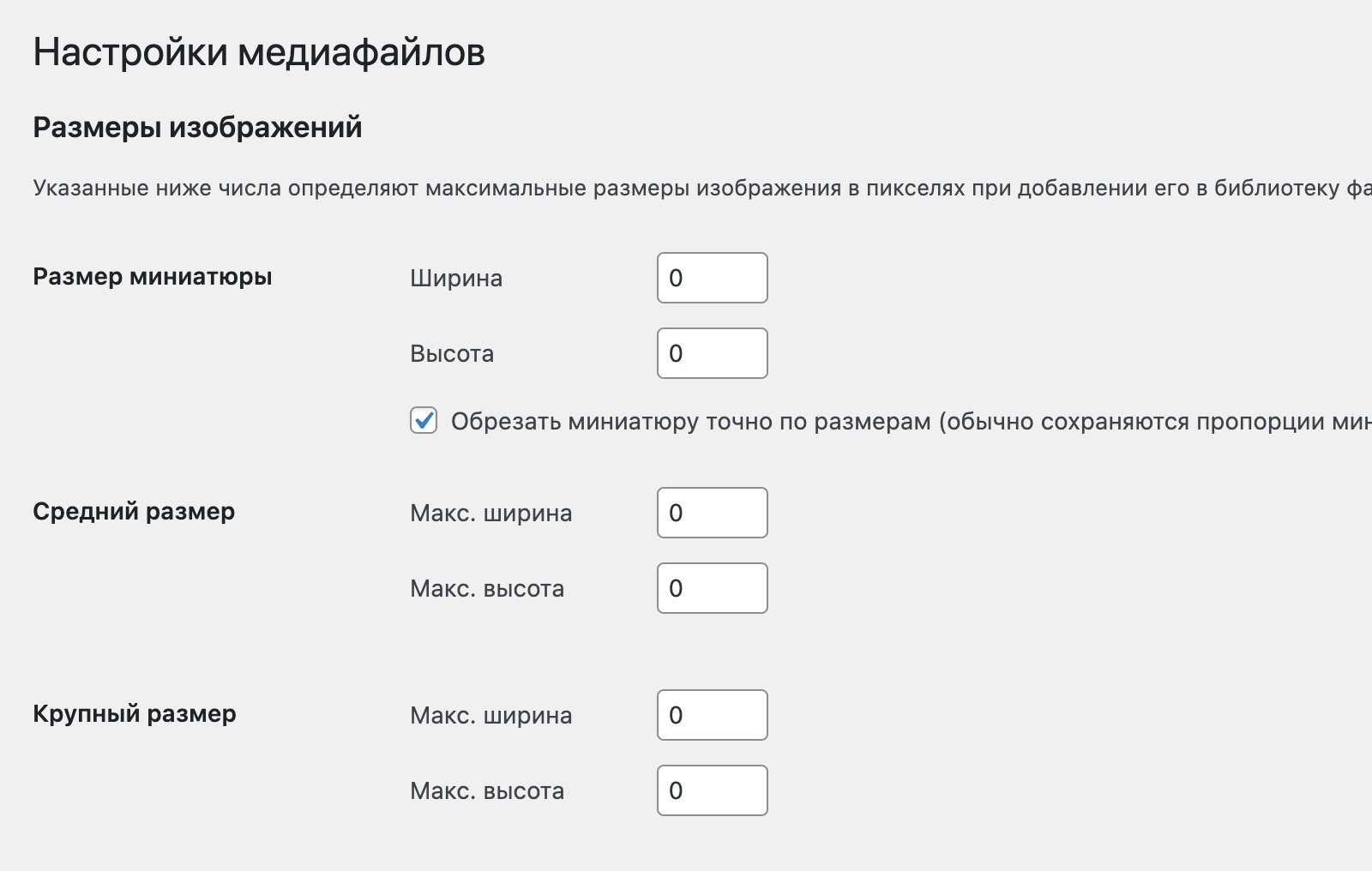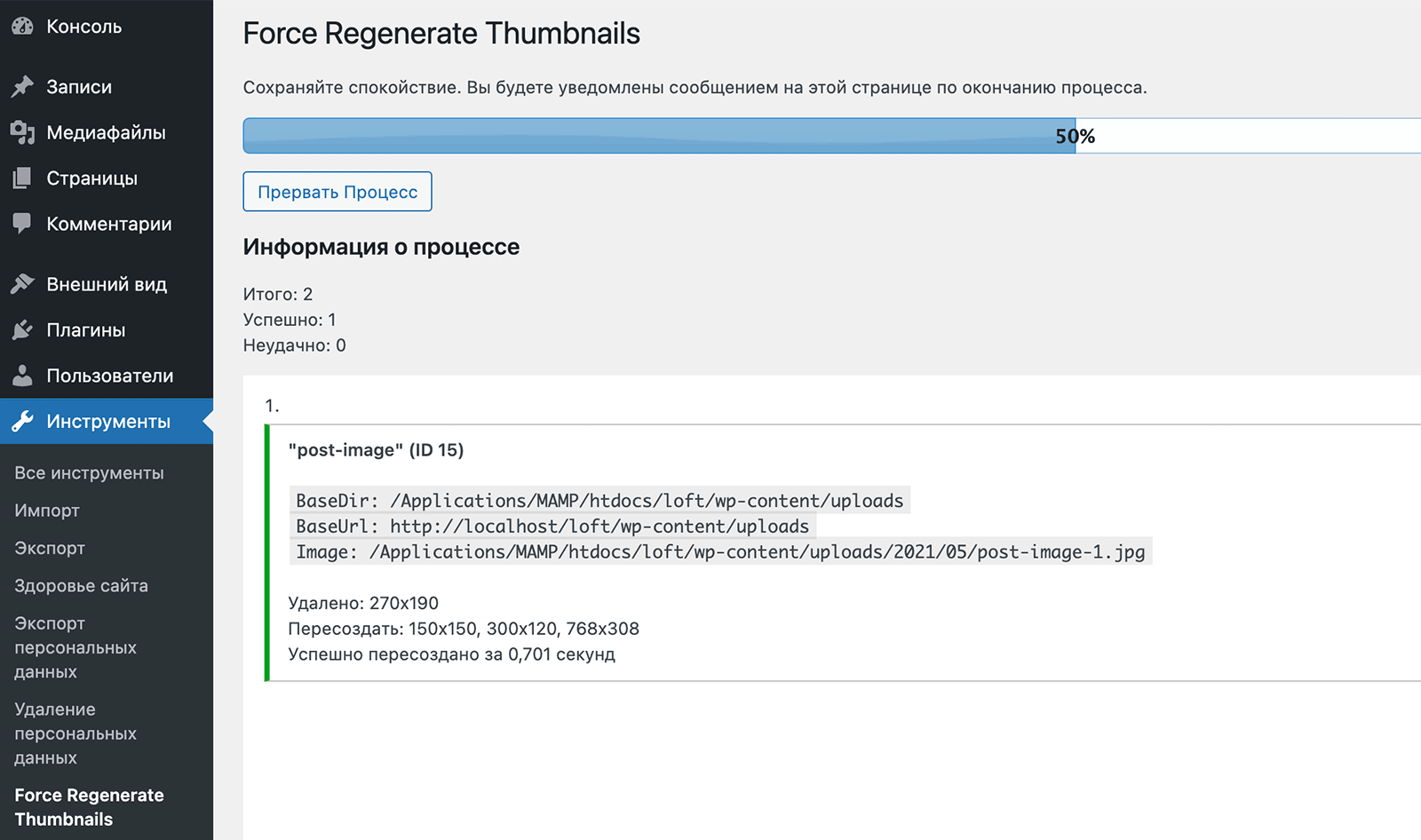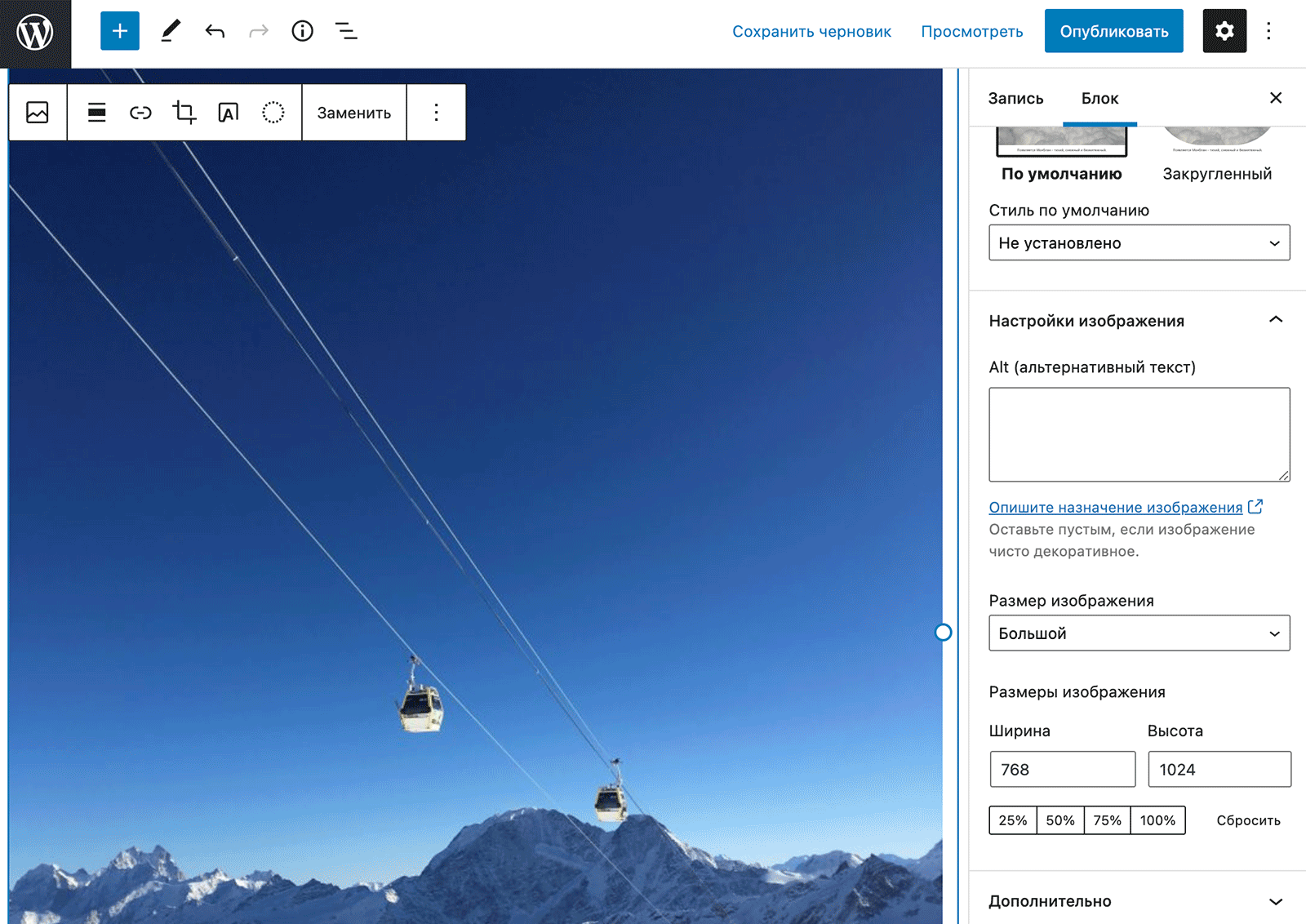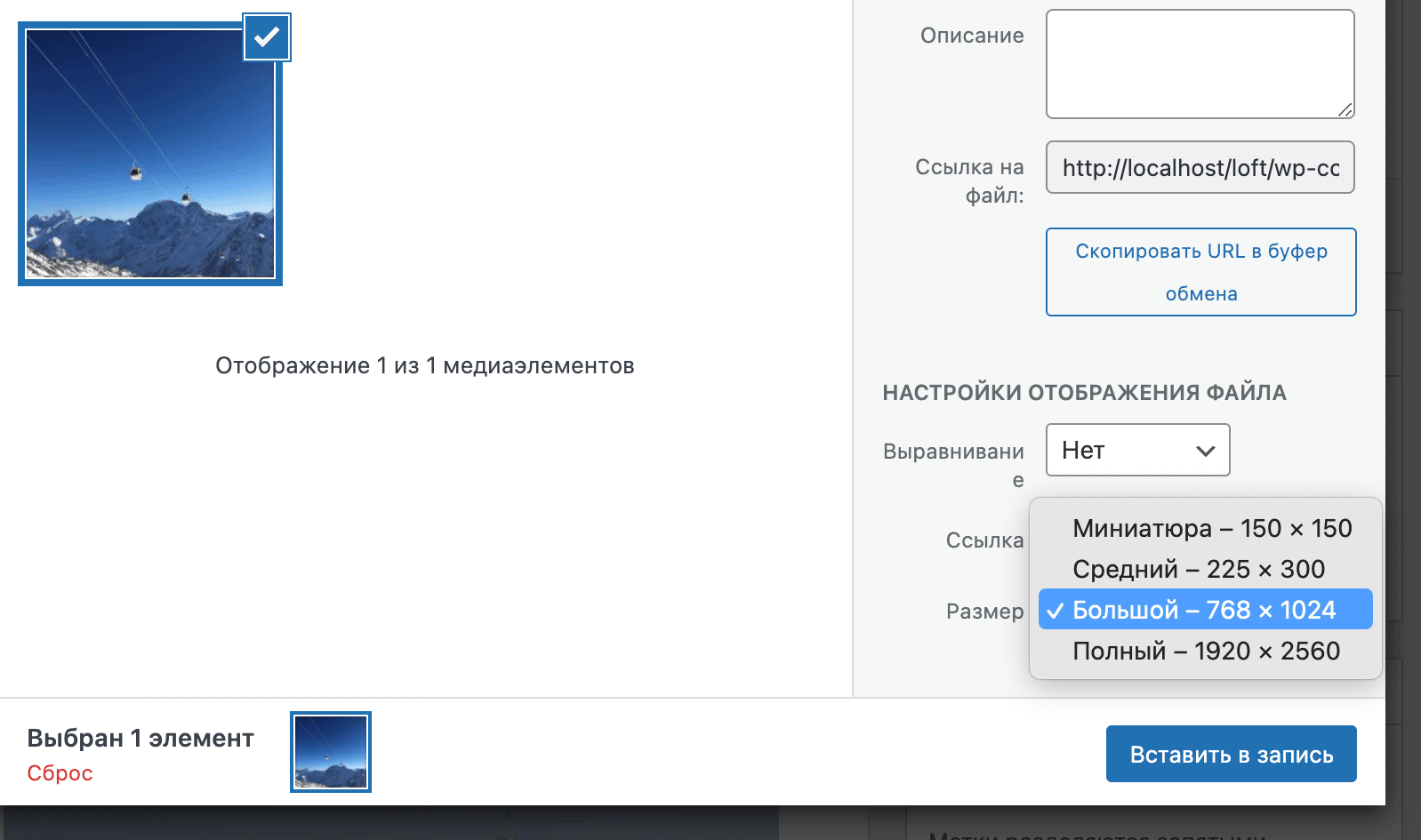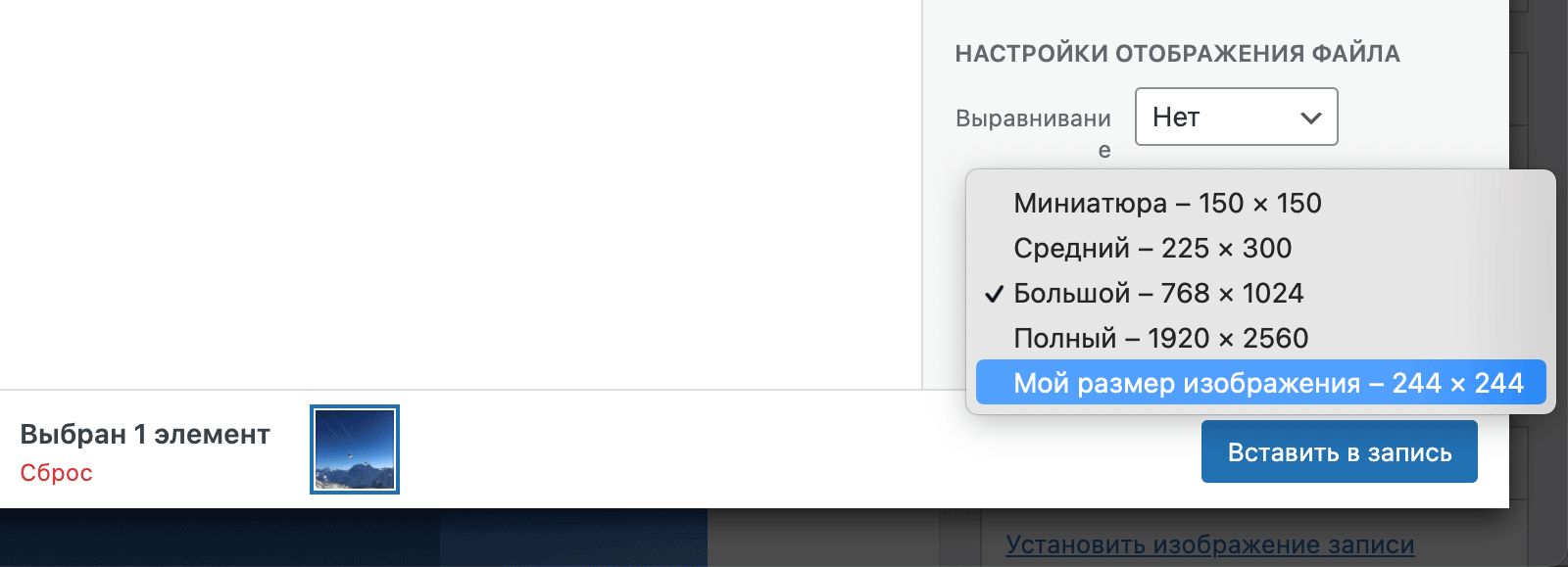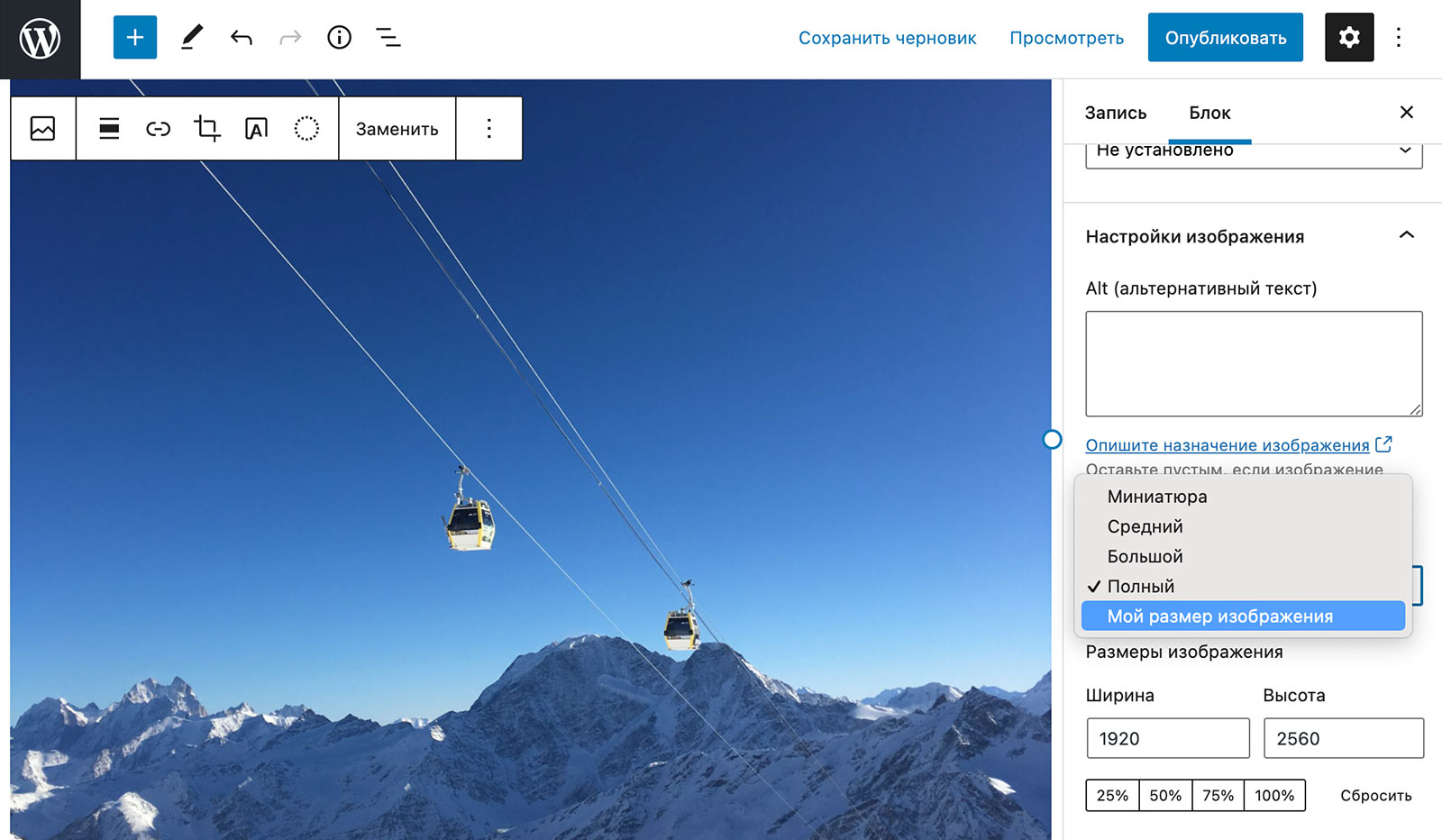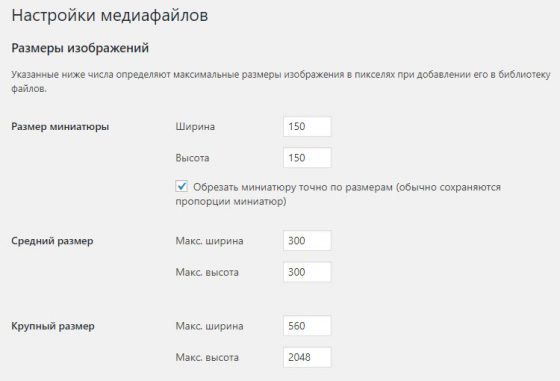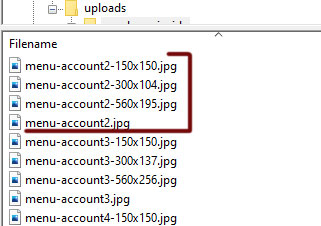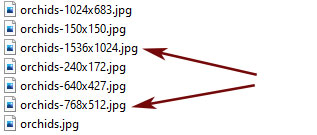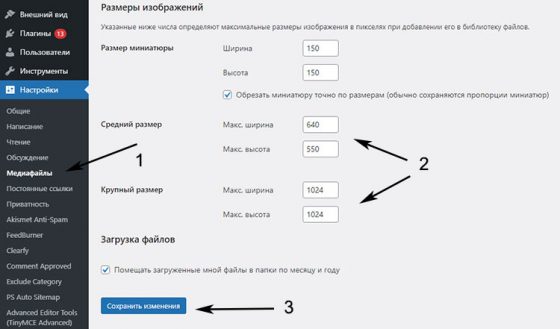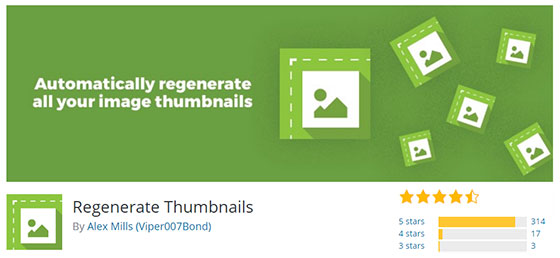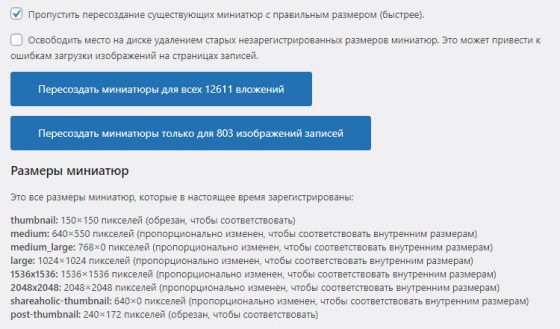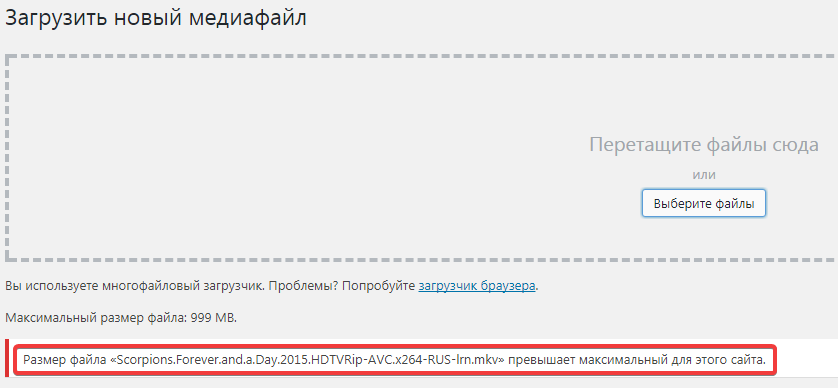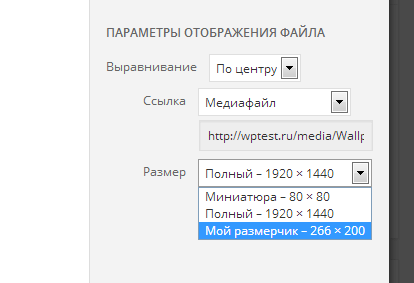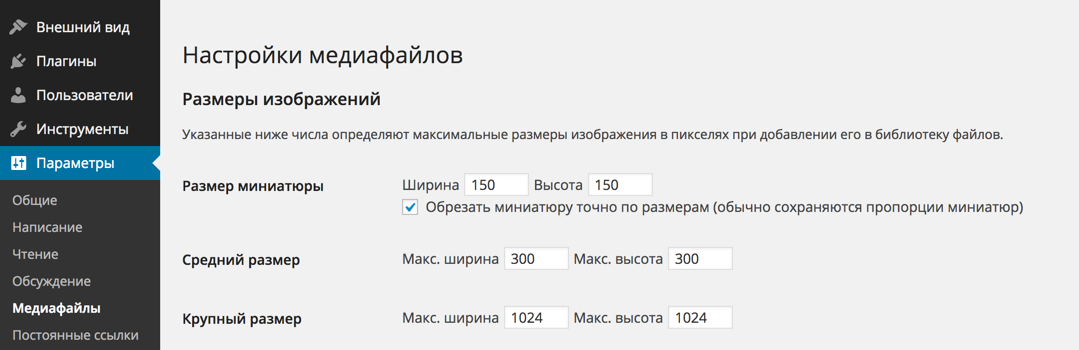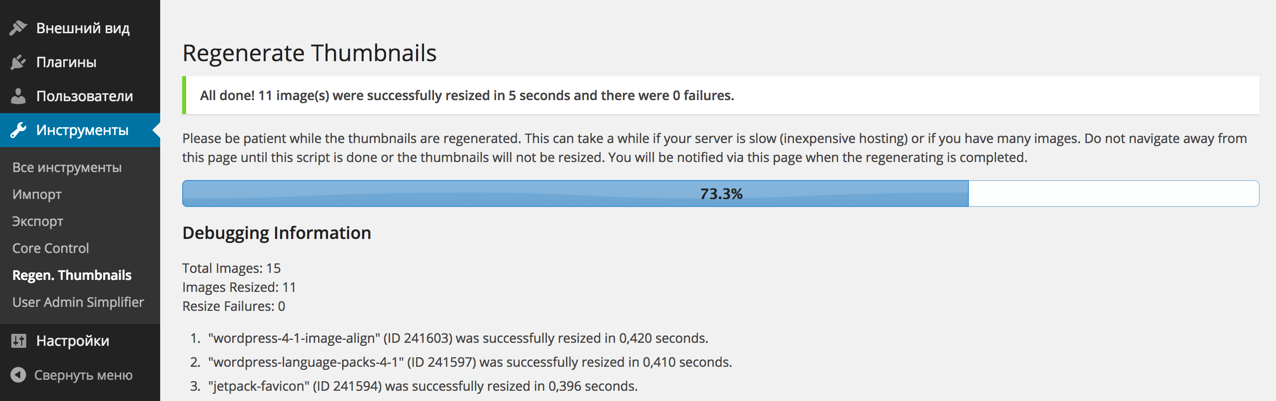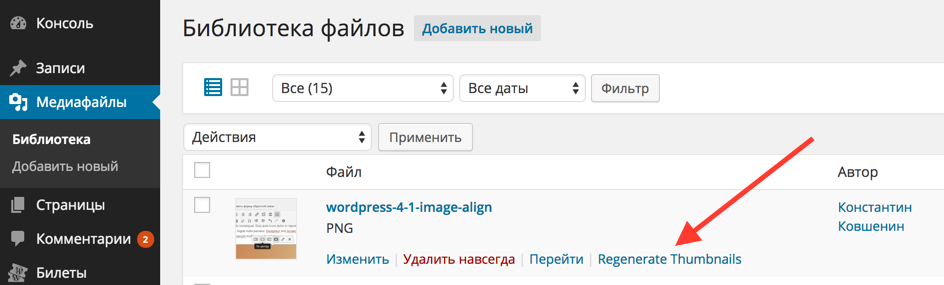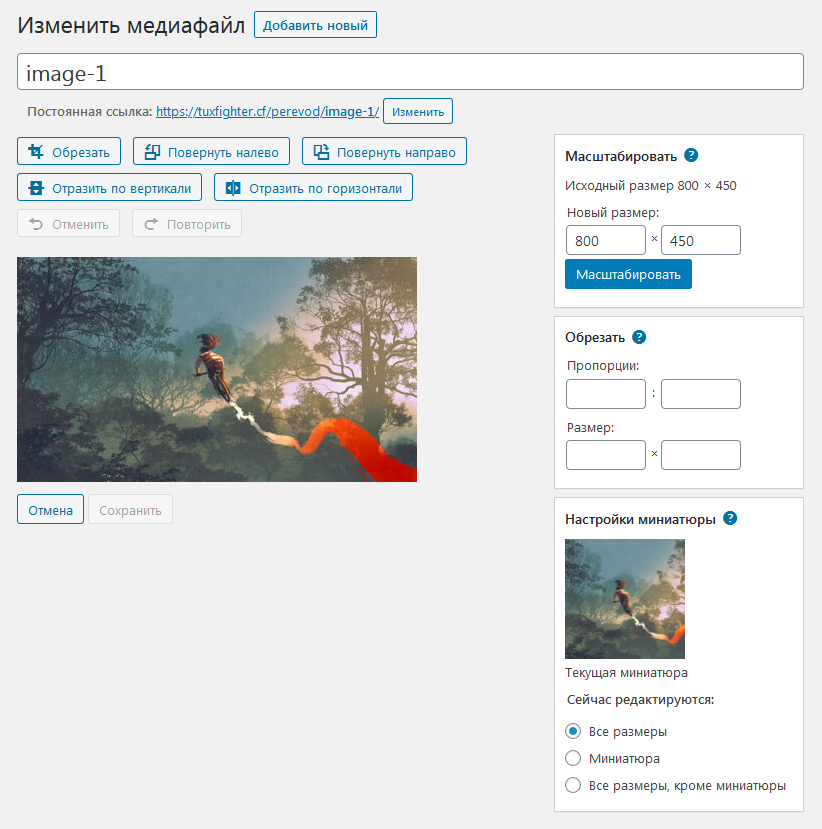Размеры изображений
В этом уроке подробно расскажу, что вообще подразумевается под размерами изображений в WordPress и как их можно использовать на своём сайте.
Как работать с размерами изображений при создании новой темы WordPress я подробно рассказываю в моём видеоуроке.
Что такое размеры изображений и для чего они нужны?
Допустим, вы загрузили изображение на свой сайт. Где и как оно может использоваться? Некоторые из вариантов:
- Непосредственно в контенте ваших постов,
- А что, если вы используете какую-нибудь галерею-лайтбокс, когда у вас открывается полная версия изображения во всплывающем окне при клике на него?
- В качестве миниатюр на страницах архивов, например в рубрках, тегах, блоге.
- В виджетах, например «Популярные записи», «Распродажа» (если у вас интернет-магазин например) и т.д.,
- Да даже в админке можно сделать, чтобы посты или рубрики отображались с превьюшками!
В общем существует множество различных вариантов использования одного и того же изображения на сайте. Согласитесь, если во всех этих местах картинка будет одного и того же размера, да ещё и под несколько мегабайт, то это будет очень странно и тупо. Именно поэтому при загрузке изображения на сайт WordPress автоматически создаёт разные его копии (заранее зарегистрированные или указанные в настройках) и вы можете использовать эти копии там, где уместно. Например для админки это может быть копия изображения размером 100х100 пикселей.
Конечно, с дополнительными размерами изображений тоже лучше не злоупотреблять, ведь, чем их больше:
- тем больше файлов будет в составе вашего сайта (70 тысяч изображений, из которых оригиналов только 2 тысячи — это не круто),
- тем больше времени потребуется на загрузку каждого файла (ведь движку нужно сгенерировать все эти размеры).
Возможно вас может забеспокоить тот факт – ну как же так, WordPress генерирует столько копий, зачееем. Но а какие ещё есть варианты? До того, как появился этот функционал, помню мы использовали PHP-скрипт, в который передавался URL изображения и размеры, которые нужно создать – явно так себе вариантик.
Стандартные размеры изображений WordPress
По умолчанию WordPress уже поддерживает несколько размеров изображений. Некоторые из них вы можете найти и отредактировать в админке на странице Настройки > Медиафайлы.
Вы должны кое-что знать про эти три размера: все загруженные вами изображения будут вписаны в те параметры высоты и ширины, которые указаны в админке (скриншот выше), исключение — миниатюры — если в настройках стоит галочка (снова смотрим скриншот), то миниатюры будут строго указанного размера.
Например, вы загрузили на сайт фотографию 1024х765, у вас в итоге получатся следующие копии: крупный — 1024х765, средний — 300х224, миниатюра — 150х150. Ну в общем думаю механизм понятен.
Полный список стандартных размеров изображений в WordPress:
| Идентификатор размера | Описание |
|---|---|
thumbnail |
Миниатюра, доступна в настройках медиафайлов. |
medium |
Средний размер, доступен в настройках медиафайлов. |
large |
Крупный размер, доступен в настройках медиафайлов. |
medium_large |
Этот размер изображений появился в версии WordPress 4.4 вместе с функцией адаптивных изображений, по умолчанию имеет фиксированную ширину 768 и пропорциональную высоту. |
1536x1536 и 2048x2048 |
Эти два размера появились в версии WordPress 5.3 вместе с функцией оптимизацией больших изображений, видимо потому, что пользователи продолжали вставлять в контент своих сайтов картинки по 10-20МБ. |
full |
Оригинал изображений. |
Как отключить и удалить стандартные размеры изображений?
Понятное дело, что в зависимости от того, какой дизайн вашего сайта, вполне вероятно, что вам не понадобится полный список стандартных размеров изображений WordPress. И какие-то из них вы захотите отключить.
Отключение в админке
Прежде всего, те размеры, которые указаны в настройках медиафайлов отключить легче всего – для этого нужно лишь указать их параметры высоты и ширины равными нулю:
thumbnail_size_h, thumbnail_size_w, medium_size_h, medium_size_w, large_size_h, large_size_w
Но помимо этого, все размеры изображений вы можете отключить и через код.
Отключение в коде
В этом случае всё свободится к использованию фильтра intermediate_image_sizes_advanced:
add_filter( 'intermediate_image_sizes_advanced', 'true_remove_default_sizes' ); function true_remove_default_sizes( $sizes ) { unset( $sizes[ 'НАЗВАНИЕ РАЗМЕРА' ] ); return $sizes; }
Если вы не знаете, куда вставлять код, читайте этот урок.
Давайте теперь попробуем отключить все стандартные размеры изображений:
add_filter( 'intermediate_image_sizes_advanced', 'true_remove_default_sizes' ); function true_remove_default_sizes( $sizes ) { unset( $sizes[ 'thumbnail' ] ); // миниатюра unset( $sizes[ 'medium' ] ); // средний unset( $sizes[ 'large' ] ); // крупный unset( $sizes[ 'medium_large' ] ); // с шириной 768 unset( $sizes[ '1536x1536' ] ); unset( $sizes[ '2048x2048' ] ); return $sizes; }
Удаление ненужных копий из папки uploads
После вставки этого кода или обновления настроек копии новых изображений с этими размерами не будут создаваться при загрузке. Однако нам как-то нужно избавиться и от старых изображений, которые уже лежат в нашей папке uploads. Для того рекомендую поставить какой-нибудь плагин, который позволит пересоздать все уже существующие копии изображений на сайте и удалить те, которые мы отключили. Мне например для этой цели нравится плагин «Force Regenerate Thumbnails».
Как использовать дополнительные размеры изображений на сайте
Чтобы научиться использовать размеры изображений на реальном примере, на реальном сайте, рекомендую посмотреть мой видеокурс про создание темы WordPress. Вот ссылка непосредственно на урок про изображения.
Тем не менее коротко об этом расскажу ниже.
В админке
Если мы говорим о добавлении изображений в контент поста в Gutenberg, то настройки размера изображения находятся в сайдбаре справа – там же, где и настройки любого другого блока.
Если же мы говорим про классический редактор WordPress и про модальное окно загрузчика изображений, то там эта опции также находится справа снизу:
В коде
В WordPress есть различные функции для работы с изображениями в коде. Для вывода изображений я например чаще всего пользуюсь функциями get_the_post_thumbnail(), the_post_thumbnail(), wp_get_attachment_image_src().
Большинство из них имеет параметр $size, в котором вы можете задать название размера. Чуть выше я уже перечислял названия стандартных размеров.
Вот пример вывода миниатюры (большого размера) текущего поста в цикле
the_post_thumbnail( 'large' );
Как добавить собственный размер изображения
Теперь попробуем добавить свой собствевенный произвольный размер изображения. Я постараюсь рассмотреть все моменты, с которыми вам возможно придётся столкнуться. И разделю эту главу на несколько шагов. Но обязателен только первый шаг.
1. Регистрация размера функцией add_image_size()
Прежде всего нам нужно зарегистрировать размер изображения – именно после этого шага WordPress начнёт распознавать его и генерировать копию при каждой загрузке новой картинки на сайт.
Это можно сделать при помощи функции add_image_size() и вот такого например кода:
add_action( 'after_setup_theme', 'true_add_image_size' ); function true_add_image_size() { add_image_size( 'nazvanie-moego_razmera', 244, 244, true ); }
В целом эту функцию рекомендуют добавлять на хук after_setup_theme, и я решил так и поступить. Но я кстати не замечал никаких проблем и при использовании этой функции напрямую без хука.
Кстати, о том, куда вставлять код.
- Первый параметр функции – идентификатор размера.
- Второй – ширина в пикселях.
- Третий – высота в пикселях.
- Четвёртый параметр – как обрезать или не обрезать. Подробнее про этот параметр здесь.
2. Добавление размера в медиазагрузчик и в Gutenberg
Как я уже говорил выше, этот шаг необязательный. Но легко осуществимый – для этих целей нам всего лишь понадобится фильтр-хук image_size_names_choose.
add_filter( 'image_size_names_choose', 'true_new_image_sizes' ); function true_new_image_sizes( $sizes ) { $addsizes = array( 'nazvanie_moego_razmera' => 'Мой размер изображения' ); return array_merge( $sizes, $addsizes ); }
Готово:
Также благодаря хуку image_size_names_choose размер изображения появится и в Gutenberg:
Как обновить изображения при изменении их размеров или смене темы
Возможно вы сталкивались с такой ситуацией, что после изменения параметров функции add_image_size() или же и вовсе при смене темы, у вас на сайте по-прежнему отображались изображения со старыми размерами или же их оригиналы.
Это происходит потому, что хоть мы и изменили размеры изображений на сайте и WordPress теперь будет создавать копии уже для новых размеров, старые копии картинок сами по себе никуда не пропадут из папки uploads. Их нужно пересоздать/удалить вручную или при помощи плагина.
Что делать в этой ситуации? Если на вашем сайте 2-3 картинки, вы конечно можете их просто перезагрузить. А если 2-3 тысячи? Не перезагружать же все картинки по-новой?
Могу порекомендовать вам два классных плагина, которые использовал сам:
- «Ajax Thumbnail Rebuild» – хорош тем, что позволяет выбрать только определённые размеры изображений, которые вы хотите пересоздать. Или же вообще только миниатюры записей. Внушительно сэкономит время обновления изображений, особенно если у вас там десятки тысяч копий.
- «Force Regenerate Thumbnails» – подходит к процессу более глобально – полностью удаляет и пересоздаёт заново копии для всех зарегистрированных размеров изображений.
Оба плагина доступны к установке через админке WordPress «Плагины > Добавить новый».
Как избавиться от неиспользуемых размеров изображений для определённого типа записи WordPress
Давайте сначала я опишу задачу, с которой мне пришлось столкнуться.
Итак, на сайте имеется 10 зарегистрированных типов постов, при этом для каждого из них в шаблоне задействовано по 2-3 размера. Нетрудно перемножить эти числа, чтобы понять, что при загрузке любой фотки на сайт у нас создается по 20-30 копий!
Предлагаю вашему вниманию небольшой код, который позволяет решить эту проблему. Вообще вся задача данного кода сводится к тому, чтобы не создавать размеры изображений там, где это не надо.
/* * этот фильтр будет запущен в процессе загрузки изображений на сайт */ add_filter( 'intermediate_image_sizes', 'true_reduce_image_sizes' ); function true_reduce_image_sizes( $sizes ){ /* * $sizes - массив с размерами, например Array ( [0] => thumbnail [1] => medium [2] => large [3] => post-thumbnail ) * получаем тип поста при помощи get_post_type() */ $type = get_post_type( $_REQUEST[ 'post_id' ] ); /* * прокручиваем массив с размерами через цикл, $key - индекс массива, $value - название размера */ foreach( $sizes as $key => $value ){ /* * задаем условия для каждого из типов, если их (типов записей) слишком много, используйте switch */ if( 'page' == $type ) { if( 'regionfeatured' == $value ){ // отключаем regionfeatured для страниц unset( $sizes[ $key ] ); } } else if ( 'region' == $type ) { if( ! in_array( $value, array( 'regionfeatured', 'misha335' ) ) ){ // для регионов отключаем всё, кроме regionfeatured и misha335 unset( $sizes[ $key ] ); } } else { if( 'thumbnail' != $value ){ // отключаем всё, кроме thumbnail unset( $sizes[ $key ] ); } } } return $sizes; }
Также рекомендую свой видеокурс по созданию темы WordPress на основе готовой вёрстки.
Миша
Впервые познакомился с WordPress в 2009 году. Организатор и спикер на конференциях WordCamp. Преподаватель в школе Нетология.
Пишите, если нужна помощь с сайтом или разработка с нуля.
Заходя в раздел настроек админки «Медиафайлы» многие новички, наверное, с недоумением смотрели на представленные там размеры изображений и не совсем понимали, что именно все это значит. Сегодня постараюсь прояснить некоторые аспекты, связанные с этими параметрами: расскажу зачем они нужны, как убрать лишние и добавить свои значения. Данная информация пригодится не только для общего развития, но и позволит немного оптимизировать/ускорить ваш веб-проект.
Оптимальный размер изображений напрямую зависит от того, в каком месте оно будет размещено. Допустим, вы подбираете на сайт красивую графику и выполнили поиск по картинке в интернете, а затем хотите загрузить ее на свой веб-проект. При этом изображения в шапке должно быть максимально качественное и большое, тогда как к миниатюрам требования куда более скромные – для превьюшек не обязательно использовать крупные фото. Более того, если на странице у вас будет много больших тяжелых медиафайлов, то это значительно замедлит ее загрузку.
Логика работы системы WordPress с размерами изображений
Исходя из изложенных выше умозаключений, становится понятно зачем разработчики WordPress предусмотрели в системе несколько разных размеров изображений (см. на картинку выше) со следующими дефолтными значениями:
- Миниатюры (Thumbnail) — квадрат 150x150px;
- Средний (Medium) – с максимальным значением ширины/высоты 300px;
- Большой размер (Large) — 1024px максимум по высоте/ширине;
- Полный оригинальный размер загруженного вами файла.
Сразу после загрузки файла через админку в Медиабиблиотеку, система создаст несколько его копий на хостинге в соответствующих размерах. Если зайдете в папку /wp-content/uploads то сможете их увидеть:
Здесь для оригинального файла menu-account2.jpg созданы еще 3 новых JPG. Причем, если посмотреть на первый скриншот, то увидите, что для превью у меня включен параметр “обрезать миниатюру”, поэтому итоговая картинка получится квадратной. В то же время для средних/больших пропорции сохраняются, а один из размеров (ширина/высота) будет фиксированный, а второй нет.
В другом своем сайте с более новой версией WordPress, я обнаружил, что файлов создается еще больше:
Дело в том, что в WordPress 4.4 к базовым параметрам добавили значение “medium_large” для лучшей адаптивности и совместимости с другими устройствами. Плюс в коде media.php из папки wp-includes можно найти еще 2 значения (на скриншоте видим только 2xmedium_large, т.к. загружаемый файл был меньше 2000px):
function _wp_add_additional_image_sizes() { // 2x medium_large size. add_image_size( '1536x1536', 1536, 1536 ); // 2x large size. add_image_size( '2048x2048', 2048, 2048 ); }
Вообще этих копий на FTP можно встретить и больше, т.к. помимо самой системы новые форматы могут добавлять и разработчики шаблонов. Либо, когда картинка достаточно маленькая изначально, то большой формат не будет создан.
В целом, с помощью данного механизма Вордпресс создатели шаблонов и сайтов могут выбирать какой формат картинки использовать, например, для списка постов в сайдбаре и фотки в самой статье. При этом сама графика будет выглядеть абсолютно нормально, а веб-страничка загружаться быстрее.
Как изменить базовые размеры и добавить свои
Если по каким-то причинам вас не устраивают стандартные параметры или вы, например, поменяли тему на другую, то внести правки достаточно легко. Переходите в админке сайта в раздел “Настройки” – “Медиафайлы” и указываете там свои значения.
В конце не забудьте сохранить изменения.
Регистрируем новый параметр
А что делать, когда вы хотите добавить в шаблон какую-то новую уникальную величину фоток, например, для галереи, виджетов, баннеров и т.п.?
Для этого используем функцию add_image_size, которая добавляется в файл functions.php. Ее синтаксис следующий:
add_image_size( name, width, height, crop );
Здесь есть:
- имя нового параметра размера картинки;
- ширина;
- высота;
- опция обрезать изображение или нет (по умолчанию false).
Например пишете что-то в стиле:
add_image_size( 'our-new-size', 400, 200 );
Если нужно четкое соответствие размеру, то указываем “true” для последнего параметра:
add_image_size( 'our-new-size', 400, 200, true );
Кстати, вы можете выбирать с какой стороны фотка будет обрезана. Следующий код убирает часть изображения сверху справа:
add_image_size( 'our-new-size', 400, 200, array( 'right', 'top' ) );
Доступные значения для массива crop: center, top bottom, left, right.
Дополнительные нюансы
1. В названиях нельзя использовать стандартные имена: large, medium, thumbnail, thumb и post-thumbnail.
2. Если будете создавать свой шаблон для WP каталога тем, то в параметре используется имя темы + название, что-то вроде: newtheme-smallimg.
3. Теоретически пример выше можно записать и с проверкой для лучше совметимости:
if ( function_exists( 'add_image_size' ) ) { add_image_size( 'our-new-size', 400, 200 ); }
4. Чтобы использовать какой-то размер для миниатюры необходимо его добавить с помощью функции:
if ( function_exists( 'add_theme_support' ) ) { add_theme_support( 'post-thumbnails', array( 'post', 'event', 'page' ) ); set_post_thumbnail_size( 250, 250 ); // размер миниатюры поста по умолчанию }
Для вывода нового типа картинок в качестве миниатюр пишете:
if ( has_post_thumbnail() ) { the_post_thumbnail( ' our-new-size ' ); }
Как удалить лишние размеры
Как вы уже поняли из скриншотов, в системе генерируется от 4 и более файлов на хостинге только дня одной(!) картинки. Думаю, в среднем их число может быть около 5-6 файлов (даже на стандартных шаблонах). Все это занимает лишнее место на диске. Если у вас сайт богат на разную графику + тариф хостинга имеет определенные ограничения, то лучше ненужные объекты удалять.
Вот как можно избавиться от стандартных размеров – пишете в functions.php код:
add_filter( 'intermediate_image_sizes_advanced', 'prefix_remove_default_images' ); function prefix_remove_default_images( $sizes ) { unset( $sizes['thumbnail']); // 150x150 unset( $sizes['medium']); // 300x300 unset( $sizes['large']); // 1024x1024 unset( $sizes['medium_large']); // 768px width return $sizes; }
В сети находиле еще такой код, но, думаю, первый более логичный:
update_option( 'thumbnail_size_h', 0 ); update_option( 'thumbnail_size_w', 0 ); update_option( 'medium_size_h', 0 ); update_option( 'medium_size_w', 0 ); update_option( 'large_size_h', 0 ); update_option( 'large_size_w', 0 );
Внимание! Если верхние 2 варианта не помогают (у меня для дочерней темы не получилось), то попробуйте этот альтернативный подход. Он позволяет удалить размеры, добавленные в установленном шаблоне, но и с дефолтными тоже хорошо справляется:
function remove_extra_image_sizes() { foreach ( get_intermediate_image_sizes() as $size ) { if ( in_array( $size, array( 'our-new-size', 'post-thumbnail' ) ) ) { remove_image_size( $size ); } } } add_action('init', 'remove_extra_image_sizes');
Здесь “post-thumbnail” и “our-new-size” – это имена новых параметров размеров, которые хотите убрать.
Плагин Regenerate Thumbnails
Чтобы выполнить “полную очистку” хостинга от лишних фалов вам пригодится специальный плагин — Regenerate Thumbnails. С помощью хаков, указанных выше, мы выключили механизм создания новых копий, но для всех старых (уже обработанных картинок) они остались.
Скачиваете/устанавливаете плагин Regenerate Thumbnails. После этого найдете одноименный пункт меню в разделе админки “Инструменты”
Тут, кстати, вы можете видеть все доступные и зарегистрированные на вашем сайте размеры медиафайлов. Это позволяет легко понять сколько их всего и какие можно удалить.
На выбор у вас будет несколько опций, с помощью которых можно:
- пропустить миниатюры, что уже существуют и соответствуют вашим новым правилам размеров (нет смысла создавать их повторно);
- удалить не используемые файлы – в этом случае следует действовать очень аккуратно, т.к. если в проекте или шаблоне должны выводиться изображения, которые собираетесь удалить, то это приведет к ошибкам;
- пересоздать миниатюры для всех объектов или только тех, что добавлены в записи/посты.
Лично я перед запуском модуля рекомендовал бы делать бекап, то есть скопировать все прошлые файлы на локальный компьютер. Если очистка FTP пройдет успешно и на веб-сайте не вылезет никаких ошибок, то этот бекап можно будет удалить.
Все дополнения/уточнения по теме размеров картинок в WordPress пишите нише.

Настройки медиа содержат дополнительные параметры отображения медиа. Эти настройки можно найти, перейдя в Настройки → Медиафайлы.
Содержание
Размеры изображений
С помощью размеров изображений можно изменять максимальные размеры изображений в записях и на страницах. При выборе размера миниатюры изображение обрезается, а его размер изменяется в соответствии с выбранной настройкой. Средние и крупные изображения сохраняют пропорции, то есть принимаются во внимание максимальные ширина и высота.

Некоторые предыдущие настройки по умолчанию были удалены. Теперь WordPress сохранит состояние этих настроек на момент последнего использования. Например, если вы последний раз вставляли полноразмерное изображение, этот параметр будет установлен при следующей вставке изображения.
Галерея изображений в виде карусели
С помощью параметра Включить карусель можно скорректировать настройки для изображений, которые отображаются в карусели (в основном блок галереи).

Опция Цвет фона позволяет переключить галереи вашего сайта в режим белого или чёрного фона для отображения «Карусели» (по умолчанию используется чёрный).
Используйте параметр Комментарии для включения или отключения поля комментария под изображениями в галерее. Можно установить или снять соответствующий флажок рядом с параметром «Показывать область комментариев в карусели».
С помощью параметра Плиточные галереи можно выбрать плиточную разметку в виде мозаики (по умолчанию выбрана разметка в виде сетки миниатюр).
Метаданные фотографии (Exif)
Вы можете отобразить или скрыть метаданные фотографии (Exif), в которых отображаются такие детали, как диафрагма, используемая камера, выдержка и многое другое.

На сайтах с установленными плагинами также можно найти эту опцию в разделе Настройки > Написание.
Чтобы в карусели отображались заголовки изображений, слова в составе имени должны быть отделены друг от друга пробелами. Названия, содержащие только подчёркивания между словами, не будут отображаться в карусели.
Видеоплеер
С помощью настройки общего доступа по умолчанию можно включать коды для вставки (для отображения видео на других веб-сайтах) и ссылки для скачивания (для сохранения на компьютере) видеороликов, загруженных на сайт. Подробности.
Благодаря настройке качества по умолчанию можно по умолчанию отображать видео в более высоком качестве. Имейте в виду, что видеоролики более высокого качества могут медленнее загружаться в зависимости от скорости интернет-подключения пользователя.

Здравствуйте, сегодня хотелось бы рассказать про простой хук, который поможет ограничить или увеличить размер загружаемых файлов в wordpress.
Скачать исходники для статьи можно ниже
Изначально размер загружаемых файлов ограничен размеров в 2 мегабайта, однако, иногда нужно либо увеличить, либо уменьшить данный параметр.
Для этого достаточно вставить в файл functions.php (панель управления – в левом меню выбираем пункт “Внешний вид” и его подпункт “Редактор” – справа в списке шаблонов выбираем файл functions.php) следующий код:
add_filter( 'upload_size_limit', 'PBP_increase_upload' );
function PBP_increase_upload( $bytes )
{
return 1048576; // 1 megabyte
}
, где 1048579 – это 1 мегабайт – если нужно увеличить или изменить размер загружаемых медиафайлов – измените данный параметр, например – 104857900 – это уже будет 100 мегабайт.
Также можно ограничить размер загружаемых файлов с помощью файла .htaccess – который находится в корневой папке вашего сайта, например на бесплатном хостинге от “hostinger.ru” данный файл выглядит следующим образом:
# Do not remove this line or mod_rewrite rules and search engine friendly URLs will stop working
RewriteBase /
# BEGIN WordPress
<IfModule mod_rewrite.c>
RewriteEngine On
RewriteBase /
RewriteRule ^index.php$ - [L]
RewriteCond %{REQUEST_FILENAME} !-f
RewriteCond %{REQUEST_FILENAME} !-d
RewriteRule . /index.php [L]
</IfModule>
# END WordPress
И для того чтобы ограничить размеры загружаемых файлов можно добавить в данный файл следующие строчки:
php_value upload_max_filesize 20M php_value post_max_size 20M php_value memory_limit 20M php_value max_execution_time 200 php_value max_input_time 200
Например, в форуме от Mingle Forum любой пользователь может загружать картинки любых размеров – что не есть гуд 
# Do not remove this line or mod_rewrite rules and search engine friendly URLs will stop working
RewriteBase /
# BEGIN WordPress
<IfModule mod_rewrite.c>
RewriteEngine On
RewriteBase /
RewriteRule ^index.php$ - [L]
RewriteCond %{REQUEST_FILENAME} !-f
RewriteCond %{REQUEST_FILENAME} !-d
RewriteRule . /index.php [L]
</IfModule>
php_value post_max_size 1M
# END WordPress
Как видите мы добавили всего одну строчку – php_value post_max_size 1M – она и ограничивает загрузку картинок, которые теперь должны быть не более 1МБ.
По умолчанию WordPress и многие хостинги ограничивают максимально допустимый размер загружаемого файла. Существует несколько способов обойти данное ограничение. В этой статье я расскажу только о самых популярных из них.
Но я расскажу о трех переменных, которые используются для установки лимита на загружаемые файлы:
- Upload_max_filesize: определяет максимально допустимый размер одного загружаемого файла.
- Post_max_size: определяет максимальный лимит загрузки для запроса POST. Обратите внимание на то, что один запрос может включать в себя несколько файлов.
- Memory_limit: определяет лимит памяти для одного скрипта. Это ограничение может быть равно или больше, чем значение переменной upload_max_filesize.
Примечание. Существует взаимосвязь между переменными upload_max_filesize и post_max_size. Во многих случаях для post_max_size задано большее значение, чем upload_max_filesize. Например, если есть несколько файлов по 5 МБ, и переменная upload_max_filesize равна 5 МБ, а post_max_size 20 МБ, то можно будет загрузить не более четырех файлов.
- Ограничение размера загружаемого файла WordPress по умолчанию
- На стороне хостинга
- В файле php.ini
- Через файл .htaccess.
- Изменение файлов WordPress
- Увеличение максимально допустимого размера загружаемого файла в WordPress с помощью плагина
- Если проблема не устранена …
- Загрузите файлы с помощью FTP
- Увеличение максимально допустимого размера файлов в WordPress Multisite
- Завершение
Ограничение максимально допустимого размера загружаемого файла указано в разделе панели администрирования WordPress Медиафайлы> Добавить новый.
На приведенном ниже скриншоте максимально допустимый размер загружаемого файла составляет 10 МБ.
Увеличим это значение до 20 МБ. Это можно сделать с помощью нескольких способов:
Например, если вы являетесь клиентом хостинг-провайдера Cloudways, войдите в его панель управления. Затем перейдите на вкладку «Серверы», раздел «Настройки и пакеты». В поле «Размер загружаемого файла» введите новый допустимый размер загружаемого файла. После этого нажмите кнопку «Сохранить изменения».
Файл php.ini располагается в корневом каталоге учетной записи хостинга. Это файл конфигурации выполнения PHP-кода. Он содержит множество различных параметров, в том числе для ограничения максимально допустимого размера загружаемого файла.
Войдите в учетную запись хостинга, перейдите в корневой каталог и найдите в нем файл php.ini. Возможно, вам придется использовать параметр «Показать скрытые файлы». Если такого нет, создайте новый файл с именем «php.ini» и добавьте в него три упомянутые выше переменные. После этого измените значение переменной upload_max_filesize на 20 МБ, а post_max_size – на 25 МБ. Рекомендуется устанавливать значение переменной post_max_size больше, чем значение upload_max_filesize.
upload_max_filesize = 20M post_max_size = 25M memory_limit = 30M
Примечание: «M» обозначает мегабайты. Переменная memory_limit должна быть равна или больше переменной upload_max_filesize. Некоторые хостинг-провайдеры переименовывают файл php.ini в php5.ini.
.htaccess — это файла конфигурации серверов Apache. Он располагается в корневом каталоге сервера. Если этого файла нет, создайте его. После этого скопируйте и вставьте в него следующие строки кода чуть ниже строки #End WordPress.
php_value upload_max_filesize 20MB php_value post_max_size 25MB php_value memory_limit 30MB
Откройте файл wp-config.php или functions.php, который располагается в корневом каталоге CMS, и вставьте в него приведенные ниже строки кода:
@ini_set( ‘upload_max_size’ , ’20MB’ ); @ini_set( ‘post_max_size’, ’25MB’); @ini_set( ‘memory_limit’, ’30MB’ );
Если не хотите увеличивать максимально допустимый размер загружаемого файла вручную, можно использовать плагин Increase Max Upload Filesize. Но обратите внимание, что размер файла в нем задается в байтах (1024000 байт = 1 МБ).
Умножьте 1024000 на 20 и введите в текстовом поле 20480000. Нажмите кнопку «Сохранить изменения». Но перед этим установите и активируйте плагин.
Затем перейдите в меню плагина в боковой панели WordPress.
Установите максимально допустимый размер загружаемого файла и нажмите «Сохранить».
Если ни один из рассмотренных выше методов не поможет, тогда свяжитесь с вашим хостинг-провайдером.
FTP полезен, когда необходимо загрузить большие файлы. Обратите внимание, что файлы, загруженные с помощью FTP в каталог /wp-content/uploads/, не отображаются в библиотеке мультимедиа. Существует отличный плагин Media from FTP, который регистрирует эти файлы в библиотеке.
Перейдите в раздел «Настройки» в панели администрирования WordPress и установите максимальный размер файла.
Но таким образом вы не сможете превысить лимит, установленный на стороне сервера.
Если какой-то из перечисленных в этом руководстве методов помог вам, расскажите об этом в комментариях.
Часто при работе с WordPress-сайтом пользователи видят ошибку “Превышен максимальный размер загружаемых файлов для этого сайта”. Эта проблема является довольно распространенной и означает, что размер выбранного для загрузки на сайт файла превышает установленный системой лимит. В этой ситуации можно поступить двумя способами: загружать меньший по размеру файл или увеличить лимит. Первый способ не всегда эффективен, так как иногда просто не получается сократить размер файла. Поэтому рассмотрим второй.
Как увеличить максимальный размер загружаемых файлов?
Отметим, что этот лимит выставляется специально для обеспечения безопасности и максимальной эффективности работы сайта в целом. Только представьте себе, что один из пользователей Вашего сайта загрузит объемный фильм, заняв при этом все дисковое пространство хостинга, выделенное для сайта. Но бывают случаи, когда увеличение этого лимита все таки оправдано.
Для решения этой задачи существует несколько методов. Рассмотрим каждый из них более детально.
Способ 1. Обращение в поддержку хостинга
Наиболее простой способ, особенно для начинающего WordPress-пользователя, – это обратиться в техническую поддержку хостинг-провайдера, у которого размещается Ваш сайта. Его простота заключается в том, что Вам не нужно разбираться с техническими моментами и править какие-либо файлы. Это за Вас сделают специально обученные люди.
Способ 2. Использование файла .htaccess
.htaccess – это специальный файл настроек, хранящий в себе разные параметры для изменения поведения сервера. Этот файл может присутствовать в нескольких папках Вашего сайта. Нас интересует .htaccess именно в корневом каталоге сайта. Если Вы знаете, как посмотреть .htaccess на своем хостинге, советуем ознакомится со статьей: Как подключиться к ftp своего сайта.
Для увеличения лимита максимального размера в конце файла необходимо добавить следующие строки, где вместо числа 20 выставить необходимый размер (в мегабайтах):
php_value upload_max_filesize 20M php_value post_max_size 20M
Способ 3. Использование файла wp-config.php
Еще один способ изменить лимит на размер загружаемого файла – это правка основного конфигурационного файла WordPress wp-config.php, размещаемого в корневом каталоге.
В его конце достаточно будет добавить такие директивы:
ini_set( 'upload_max_size' , '20M' ); ini_set( 'post_max_size', '20M');
Тут, аналогично, предыдущему способу, следует задать нужный размер файлов.
Нажмите, пожалуйста, на одну из кнопок, чтобы узнать понравилась статья или нет.
Регистрирует новый размер картинки (миниатюры).
Регистрация означает, что WordPress, при загрузке изображения, кроме базовых размеров будет создавать еще один файл — измененную копию оригинала с указанными размерами.
Вызывать эту функцию можно в любой момент, желательно пораньше, чтобы была возможность отключить размер позднее. Так:
- Из плагина, это лучше делать на хуке plugin_loaded с приоритетом 0.
- Из темы, вызывать прям в теле файла functions.php.
Чтобы создавать миниатюры на лету с любым размером, вместо этой функции, используйте мой плагин Kama Thumbnail.
Зарезервированные названия размеров
thumb, thumbnail, medium, large, post-thumbnail
Названия «thumb» и «thumbnail» — это алиасы (синонимы) и относятся к одинаковым файлам.
Смотрите также описание функции image_downsize().
Также вы можете установить опции создаваемой миниатюры через:
update_option( 'thumbnail_size_w', 160 ); update_option( 'thumbnail_size_h', 160 ); update_option( 'thumbnail_crop', 1 );
При создании своей темы для каталога тем WP, название нового размера должно содержать имя темы, подробнее по ссылке. Например:
add_image_size( 'mytheme-mini', 200, 200, true );
Хуков нет.
Возвращает
null. Ничего не возвращает.
Использование
add_image_size( $name, $width, $height, $crop );
- $name(строка) (обязательный)
- Название нового размера картинок.
- $width(число) (обязательный)
- Ширина миниатюры (в пикселях).
- $height(число) (обязательный)
- Высота миниатюры (в пикселях).
- $crop(логический)
-
Как создавать миниатюру?
-
false— масштабирование: картинка будет изменена в размере по подходящей стороне. Миниатюра создается по одной из подходящих сторон: указанной ширине или высоте. Итоговая картинка не будет точно совпадать указанными размерами. -
true— кадрирование: миниатюра создается точно по указанным размерам. Подбирается наиболее подходящая сторона, картинка уменьшается по ней, а у противоположной стороны лишняя часть, не подходящая по пропорциям обрезается. array( координата_X, координата_Y )— указание позиции кадрирования, т.е. если указать массив[ 'right', 'top' ], то изображение будет кадрированно с правого-верхнего угла.
cropработает только для вновь создаваемых картинок. Если на сайте уже есть картинки и только потом добавляется размер, то оно обработаны не будут.По умолчанию: false
-
Примеры
#1 Уменьшение по нужной стороне
Чтобы уменьшить картинку по одной из нужных нам сторон, нужно указать противоположной стороне огромное значение. Например, у нас есть картинка 2500х1800, нам нужно получить миниатюру 500х1800, тогда указываем так:
add_image_size( 'homepage-thumb', 500, 9999 );
#2 Добавим новые размеры миниатюр
Регистрируем новые размеры миниатюр, добавив такой код в файл шаблона functions.php:
if ( function_exists( 'add_theme_support' ) ) {
// размер миниатюры поста по умолчанию
add_theme_support( 'post-thumbnails' );
set_post_thumbnail_size( 150, 150 );
}
if ( function_exists( 'add_image_size' ) ) {
// 300 в ширину и без ограничения в высоту
add_image_size( 'category-thumb', 300, 9999 );
// Кадрирование изображения
add_image_size( 'homepage-thumb', 220, 180, true );
}
#3 $crop параметр
Масштабирование $crop = false
Эта строка укажет WP, что при загрузке нового файла, нужно создать его уменьшенную копию. В этом случае миниатюра будет подогнана под ширину или высоту, смотря какая из сторон подходит больше, а противоположная сторона будет уменьшена пропорционально и скорее всего не будет больше указанного размера. Например, у нас оригинал картинки 2500х1800 пикселей мы делаем миниатюру 220х180 пикселей. Картинка будет уменьшена до размеров — 250х180 px, т.е. высота будет 180, как мы и указали, однако ширина получится выше указанной 250 а не 220. В этом случае картинка не кадрируется и уменьшенная копия сохраняет пропорции полностью.
add_image_size( 'homepage-thumb', 220, 180, false );
Кадрирование $crop = true
Если установить четвертый параметр в true, то миниатюра будет уменьшена и обрезана точно под указанные размеры. Например, у нас оригинал картинки 2500х1800 пикселей мы делаем миниатюру 220х180 пикселей. Оригинал будет уменьшен до высоты 180xp (тогда ширина его как бы равна 250px), а ширина будет обрезана по краям по 15px и в итоге получим уменьшенную копию: 220х180 пикселей:
add_image_size( 'homepage-thumb', 220, 180, true );
Кадрирование с указанием позиций $crop = [ x, y ]
С версии 3.9 появилась возможность указывать позицию кадрирования. Давайте добавим размер миниатюры, которая будет размером 220х220 пикселей и будет фрагментом от оригинала, который будет взят с левого верхнего угла (left, top):
add_image_size( 'custom-size', 220, 220, [ 'left', 'top' ] );
Х_позиция может быть: ‘left‘ ‘center‘ или ‘right‘.
Y_позиция может быть: ‘top‘, ‘center‘ или ‘bottom‘.
#4 Использование новых размеров
Мы зарегистрировали 3, отличных от базовых, размера: post-thumbnails, category-thumb, homepage-thumb. Чтобы теперь использовать эти размеры (выводить картинки в шаблоне), можно использовать следующие функции:
Избранная картинка (featured image)
Чтобы использовать новый размер при выводе картинки установленной как «Избранная картинка» поста, в файле шаблона нужно использовать функцию the_post_thumbnail():
if ( has_post_thumbnail() ) {
the_post_thumbnail( 'category-thumb' ); // category-thumb - название размера
}
Новый размер в выбор размеров при вставке картинки (админ-панель)
Чтобы добавить новый размер в выбор размеров при вставке картинки в пост, нужно использовать фильтр-хук image_size_names_choose, в котором нужно добавить размер и указать для него понятное название:
add_filter( 'image_size_names_choose', 'my_custom_sizes' );
function my_custom_sizes( $sizes ) {
return array_merge( $sizes, array(
'category-thumb' => 'Мой размерчик',
) );
}
Для основных медиафайлов (PHP/Templates)
Также можно выводить картинки (по размерам) напрямую из библиотеки WordPress по ID картинки. Для этого используйте функцию wp_get_attachment_image():
// Подразумевается, что у вас в библиотеке есть картинка с ID 42... echo wp_get_attachment_image( 42, 'category-thumb' );
Если нам нужно получить только УРЛ картинки а не готовый тег <img>, то используйте функцию wp_get_attachment_image_src().
Плагины
-
Regenerate Thumbnails — этот плагин позволяет создать новые размеры для каждого загруженного изображения. Полезен когда вы изменили или добавили новые размеры миниатюр (через Настройки > Медиафайлы) во время когда в библиотеке уже есть загруженные изображения. Или когда вы изменили размеры «Избранного изображения» поста.
-
Force Regenerate Thumbnails — удаляет ранее созданные размеры и создает новые, на основе текущих установок.
-
AJAX thumbnail rebuild — позволяет пересоздать миниатюры. Полезен, если вы использовали функцию add_image_size() когда у вас уже есть загруженные изображения. (Это медленный плагин, но при этом в нем не бывает ошибок с недостатком выделенной памяти).
- Simple Image Sizes — позволяет создавать новые размеры миниатюр прямо из панели «Медиафайлы». Он также умеет пересоздавать миниатюры. Он добавляет новые размеры в выбор для постов, так вы можете вставлять новые размеры в посты. Вы можете выбирать какие из размеров вы бы хотели пересоздать и для каких типов постов это нужно сделать.
При смене темы оформления в WordPress, вместо миниатюр для существующих записей мы иногда видим оригиналы изображений. Это происходит из-за того, что миниатюры требуемого размера небыли созданы в момент загрузки изображения, а с помощью плагина Regenerate Thumbnails эту проблему можно решить.
Размеры изображений
В WordPress есть понятие «размеры изображений» которых по умолчанию всего три — крупный, средний и миниатюра. При загрузке изображений в медиатеку, WordPress создает новый файл для каждого размера, т.е. если посмотреть в директорию загрузок, часто можно увидеть следующее:
- photo.jpg
- photo-150×150.jpg
- photo-300×126.jpg
- photo-672×360.jpg
Здесь видно, что к оригинальному изображению photo.jpg было создано три дополнительных файла для наших размеров. Размеры по умолчанию в WordPress можно изменять в разделе Параметры → Медиафайлы, а используются они при вставке изображений в записи, при создании галерей и в других местах.
Настройки размеров изображений в WordPress
Помимо размеров по умолчанию, в WordPress можно регистрировать дополнительные размеры с помощью тем или плагинов. Например если плагин выводит виджет с популярными записями в боковой колонке, он может сопровождать их изображениями размером 50×50 пикселей. Или тема, которая выводит записи сеткой, может использовать изображения размером 200×200 пикселей.
Стоит снова отметить, что создание файлов различных размеров происходит именно в момент загрузки изображений в медиатеку.
Таким образом, при активации темы WordPress, которая использует другие размеры, файлы для этих размеров не существуют для ранее загруженных изображений. В таком случае WordPress будет использовать максимально приближенные имеющиеся размеры или оригиналы изображений.
Это часто приводит к тому, что наш дизайн «плывет» или миниатюры на главной странице сайта весят по несколько мегабайт.
Плагин Regenerate Thumbnails
Популярный плагин Regenerate Thumbnails позволяет обновить или перегенерировать все размеры изображений для всех существующих файлов в медиатеке WordPress. Сделать это можно в разделе Инструменты → Regen. Thumbnails:
Обновить миниатюры для всех файлов в WordPress
Если вы хотите обновить размеры только для определенных изображений в медиатеке WordPress, сделать это можно в разделе Медиафайлы → Библиотека. В настоящий момент плагин Regenerate Thumbnails работает только в режиме списка:
Обновить размеры для одного файла
Несмотря на название плагина, он обновляет все зарегистрированные размеры изображений, а не только миниатюры. После обновления требуемых миниатюр, плагин Regenerate Thumbnails можно деактивировать.
Альтернативы
Обновить все размеры изображений можно командой wp media regenerate если вы используете утилиту WP-CLI. Сгенерировать размеры «по требованию» позволит плагин Dynamic Image Resizer, а с помощью модуля Photon популярного плагина Jetpack можно генерировать размеры «на лету» с помощью CDN-сервисов сети WordPress.com.
В самом ядре WordPress также появится возможность генерировать размеры изображений «на лету». Следить за развитием данного функционала можно в баг-трекере WordPress.
Подписаться на рассылку
Подписаться →
Подпишитесь на бесплатную рассылку журнала WP Magazine и получайте новости, события, подборки тем и плагинов, уроки, советы и многое другое в мире WordPress!
Читайте также
Темы
- Краткий обзор
- Страница редактирования мультимедиа
- Параметры дополнительных изменений
- Редактирование изображения
- Горячие клавиши
Краткий обзор
На странице «Изменить медиафайл» вы управляете информацией о медиафайлах, сохраненной в медиабиблиотеке. Чтобы перейти на страницу редактирования мультимедиа, перейдите в библиотеку мультимедиа и нажмите имя файла или ссылку «Изменить», которая появляется под именем при наведении курсора. Вы также можете перейти на эту страницу, нажав ссылку «Изменить» при добавлении нового мультимедиа на свой сайт.
Данные, введенные на странице редактирования мультимедиа, часто используются страницами вложений и галереями, если тема или плагин использует их отображение, и данные также используются в качестве значений по умолчанию во время вставки изображения на страницу. После того, как изображение было вставлено как отдельное изображение, оно отключается от данных в медиатеке, и вы можете использовать экран «Сведения об изображении», чтобы обновлять его для каждого изображения.
В дополнение к управлению метаданными, такими как заголовок, название файла, замещающий текст и описание, есть также добавленные элементы управления для выполнения основных операций редактирования мультимедиа, таких как поворот, масштабирование и обрезка изображений. Для получения дополнительной информации см. Раздел Редактировать изображение.
Наверх ↑
Страница редактирования мультимедиа
Имя файла
Название файла, заголовок отображается в столбце «Файл» экрана библиотеки мультимедиа и часто отображается на страницах вложений и в галереях, если темы или плагины предназначены для его отображения.
Постоянная ссылка
Это URL-адрес страницы мультимедийных вложений. Также есть ссылка для просмотра страницы вложения. Рядом с этим может быть кнопка для редактирования постоянной ссылки — если ее нет, вы можете изменить постоянную ссылку, активировав «Ярлык» в параметрах экрана и изменив его значение.
Кнопка редактирования изображения
(Только файлы изображений) позволяет вносить изменения, такие как поворот, масштабирование и обрезка.
Подпись
Краткое описание файла.
Атрибут alt
Альтернативный текст изображения, например «Мона Лиза» для описания файла. Используется для доступности.
Описание
Объяснение этого конкретного файла.
Ссылка на файл
Отображение прямой ссылки на медиафайл (только для чтения).
Блок информации
Информация о ваших файлах: тип, даты загрузки, название файла, размер файла, размеры. Также включает действия, чтобы «Удалить навсегда» или «Обновить».
Наверх ↑
Параметры дополнительных изменений
Примечание. Следующие мета-поля могут быть не видны по умолчанию. Вы можете включить их, щелкнув вкладку Параметры экрана в правом верхнем углу страницы редактирования мультимедиа.
Обсуждение
Включите или отключите возможность оставлять комментарии и/или обратные ссылки на странице мультимедийных вложений
Комментарии
Список текущих комментариев, сохраненных для этого медиафайла
Ярлык
Ярлык страницы вложения
Автор
Автор файла
Наверх ↑
Редактирование изображения
При нажатии кнопки Изменить изображение открывается экран редактора изображений, предоставляющий доступ к нескольким полезным элементам управления для редактирования изображений. Изменения, которые вы вносите в свое изображение, являются неразрушающими, и вы можете в любой момент восстановить изображение с исходными (загруженными) характеристиками. Вот различные элементы управления, доступные вам в этом режиме редактирования изображения:
Обрезать
Чтобы обрезать изображение, сначала кликните на изображение и выделите нужную часть. После того, как выбор сделан, кликните значок обрезки над изображением. Вы можете использовать параметр Масштабировать и Обрезать, чтобы внести дополнительные коррективы, или использовать сочетания клавиш для точной настройки выбора обрезки перед тем, как кликнуть на значок.
Повернуть налево
Повернуть изображение на 90 градусов против часовой стрелки.
Повернуть направо
Повернуть изображение на 90 градусов по часовой стрелки.
Отразить по вертикали
Перевернуть изображение вверх ногами.
Отразить по горизонтали
Перевернуть изображение слева направо.
Кнопка отмены/возврата
Удалите или восстановите последнее изменение. Вы можете нажимать подряд сколько угодно раз, чтобы «пошагово» пройти по истории редактирования.
Масштабировать
Пропорционально масштабируйте исходное изображение. Для достижения наилучших результатов масштабирование следует выполнять перед обрезкой, отражением или поворотом. Изображения можно только уменьшать, но не увеличивать. Исходные размеры отображаются в виде ориентиров над полем для ввода новых размеров. Нажмите кнопку Масштабировать, чтобы отобразить новое масштабированное изображение. Также появляется кнопка Восстановить исходное изображение, позволяющая восстановить изменения.
Восстановить исходное изображение
Если в изображение были внесены изменения, кнопка «Восстановить исходное изображение» позволяет отменить любые изменения и восстановить исходное изображение. Ранее отредактированные копии изображения не будут удалены.
Обрезать (метабокс)
Этот инструмент, используемый в сочетании со значком обрезки, позволяет выполнять следующие точные настройки:
- Пропорции: Вы можете указать соотношение сторон выделения кадрирования и удерживать нажатой клавишу Shift при перетаскивании, чтобы заблокировать его. Значения могут быть 1: 1 (квадрат), 4: 3, 16: 9 и т. Д. Если есть выбор, указание соотношения сторон установит его немедленно.
- Размер: После начала выбор можно скорректировать, введя новые значения (в пикселях). Обратите внимание, что эти значения масштабируются, чтобы приблизительно соответствовать размерам исходного изображения. Минимальный размер выделения равен размеру эскиза, установленному в Экране настроек мультимедиа..
Сохранить
Используйте это, чтобы сохранить изменения, внесенные в изображение, и вернуться к экрану редактирования мультимедиа.
Отмена
Используйте это, чтобы отменить любую операцию, которая была выполнена с изображением в текущем сеансе.
Наверх ↑
Горячие клавиши
При кадрировании изображения с помощью этих комбинаций клавиш можно «точно настроить» размер рамки кадрирования. Примечание. Клавиша со стрелкой может быть любой из четырех клавиш со стрелками: стрелка вверх, стрелка вниз, стрелка влево или стрелка вправо:
- Стрелка: сдвинуться на 10px
- Shift + стрелка: сдвинуться на 1px
- Ctrl + стрелка: изменить размер на 10px
- Ctrl + Shift + стрелка: изменить размер на 1px
- Shift + потянуть: заблокировать соотношение сторон
Когда вы настраиваете сайт WordPress, платформа предоставляет вам три размера изображения: эскиз, средний и большой (плюс исходное разрешение файла). Это дает вам солидное количество вариантов для работы. Однако, в частности, эскизы могут быть сложными в использовании, поскольку вам нужно убедиться, что они хорошо выглядят во всех темах и на всех устройствах.
К счастью, изменить размер изображения WordPress занимает всего пару минут. Вы также можете добавить новые размеры изображений по умолчанию, чтобы получить еще больше возможностей. В этой статье я научю вас делать и то, и другое, так что приступим к работе!
Содержание
- Как изменить размер изображения WordPress
- Почему необходимо изменить размер миниатюр WordPress
- Как добавить пользовательские размеры изображений в WordPress?
- Вывод
Изменить размер миниатюр в WordPress очень просто. Вот шаги, которые вам нужно будет выполнить:
- Перейдите в панель управления WordPress.
- Откройте вкладку «Настройки»> «Медиа».
- Найдите раздел Размеры изображений> Размер эскиза.
- Измените ширину и высоту ваших миниатюр по умолчанию в пикселях.
Это почти все. Однако давайте подробнее рассмотрим раздел «Размеры изображений»> «Миниатюры»:
Размеры миниатюр по умолчанию позволяют получить пропорциональное квадратное изображение. При разрешении 150 × 150 пикселей вот на что вы должны смотреть:
В этом изображении используется так называемая «жесткая обрезка», поскольку мы включили для параметра «Обрезать миниатюру» — точные размеры. Это означает, что WordPress примет установленный размер эскиза, «заполнит» область изображением и оставит остальную часть изображения отключенной. С другой стороны, «мягкая обрезка» — это изменение размера, при котором изображения сжимаются, сохраняя при этом их пропорции.
Как только вы установите новый размер миниатюр по умолчанию, WordPress будет использовать его для всех изображений, которые вы загружаете с этого момента. Однако что, если у вас уже есть большая медиабиблиотека, в которой используются миниатюры других размеров?
Вместо того, чтобы повторно загружать эти изображения, вы можете просто изменить их размер. Лучший инструмент для этой работы — плагин AJAX Thumbnail Rebuild.
Этот плагин берет все существующие эскизы и изменяет их размер, один за другим. Он также работает с другими размерами изображений, которые использует WordPress, такими как Medium, Large и т. д. Это означает, что вы можете использовать его, даже если вы измените любой из этих параметров по умолчанию (я покажу вам, как это сделать позже).
Для начала установите и активируйте плагин. Как только вы это сделаете, перейдите на вкладку «Настройки»> «Восстановить эскизы» и выберите изображения, размер которых нужно изменить, а затем нажмите кнопку «Восстановить все эскизы»:
Этот процесс может занять некоторое время, в зависимости от того, сколько изображений содержит ваша медиабиблиотека. Так что наберитесь терпения и не закрывайте вкладку, пока не увидите сообщение Готово.
Почему необходимо изменить размер миниатюр WordPress
Размер миниатюр WordPress по умолчанию 150 × 150 пикселей может хорошо работать для некоторых пользователей, но ни одно разрешение изображения не подходит для всех типов дизайна.
Например, вам могут понадобиться миниатюры большего размера, которые демонстрируют больше деталей. Это особенно актуально, если у вас есть интернет-магазин. Или вы можете использовать более прямоугольную форму, особенно когда речь идет об избранных изображениях для блога или новостного сайта.
Если вы переделываете веб-сайт или пробуете новую тему, также неплохо потратить некоторое время на эксперименты с размерами изображений WordPress, чтобы вы могли увидеть, что лучше всего подходит для нового стиля. Кроме того, этот процесс настолько прост, что он не займет у вас несколько минут и не повлияет на вашу существующую медиатеку, если вы не установите дополнительный плагин, который я предоставлял выше.
Как добавить пользовательские размеры изображений в WordPress?
Всякий раз, когда вы загружаете изображение в WordPress, платформа творит чудеса в фоновом режиме, чтобы изменить размер изображения в нескольких измерениях, которые вы можете использовать. Как я упоминул ранее, это включает в себя эскизы, средние и большие изображения. Наличие нескольких размеров одного и того же изображения может сократить время, позволяя выбрать вариант, который лучше всего соответствует вашим потребностям.
Вы можете изменить эти размеры изображений по умолчанию, используя тот же процесс, который я описал выше. Однако вы также можете добавить на свой сайт новые размеры по умолчанию. Это может быть очень полезным вариантом. Вы можете установить определенные размеры для всех типов изображений на своем сайте и избежать необходимости изменять размер каждого нового изображения вручную.
Чтобы добавить новые размеры изображений по умолчанию в WordPress, вам необходимо отредактировать файл functions.php вашей темы. Это означает, что вам нужно подключиться к своему сайту с помощью клиента протокола передачи файлов (FTP), такого как FileZilla, а затем перейти в корневую папку вашего сайта.
Оказавшись там, откройте каталог wp-content/themes и найдите папку с именем вашей темы.
В этой папке вы должны найти файл functions.php. Как только вы это сделаете, щелкните его правой кнопкой мыши и выберите опцию View/Edit. Это откроет файл с помощью локального текстового редактора, чтобы вы могли внести в него изменения:
Будьте очень осторожны при внесении любых изменений в файл functions.php вашей темы и не меняйте его существующее содержимое. Просто добавить внизу новый фрагмент кода:
|
// Это действие включает функцию, которая позволяет вам устанавливать новые размеры изображений add_theme_support( ‘post-thumbnails’ ); // Новые размеры изображений, которые необходимо установить add_image_size( ‘post-image’, 660 ); // Регистрируем размер, чтобы он отображался как опция в редакторе add_filter( ‘image_size_names_choose’, ‘my_custom_image_sizes’ ); function my_custom_image_sizes( $sizes ) { return array_merge( $sizes, array( ‘post-image’ => __( ‘Post Images’ ), ) ); } |
Комментарии в этом коде объясняют, каждый шаг. Во-первых, он сообщает WordPress, что вы хотите добавить в свою тему новые размеры изображений. Затем он создает новый параметр по умолчанию и регистрирует его, чтобы он отображался в редакторе при следующем его открытии.
Давайте подробнее рассмотрим зарегистрированный нами новую функцию:
|
add_image_size( ‘post-image’, 660 ); |
Когда добавляются новые нестандартные размеры изображения, вы можете установить как ширину, так и высоту. В нашем примере мы просто устанавливаем ширину, которая всегда является первым значением. Это означает, что WordPress изменит размер изображений до желаемой ширины и пропорциональной высоты.
Если вы хотите добавить определенную высоту, ваша строка будет выглядеть так:
|
add_image_size( ‘post-image’, 660, 480 ); |
Не стесняйтесь добавлять любые нестандартные размеры, которые хотите, используя новую строку для каждого. Затем сохраните изменения в файле functions.php, и новые параметры должны появиться в вашем редакторе WordPress.
Вывод
Одна из лучших сторон использования WordPress — это его настраиваемость. В платформе нет ни одного аспекта, большого или маленького, который нельзя было бы изменить. Это также относится к размеру миниатюр WordPress и различным другим параметрам изображений по умолчанию.
Если вы хотите изменить размер миниатюр WordPress по умолчанию, вы можете сделать это за четыре быстрых шага, описанные в начале статьи.
У вас есть вопросы о размерах изображений WordPress? Давайте обсудим о них в разделе комментариев ниже!